- Nexus Mod Manager es un software gratuito y de código abierto que te permite descargar, instalar, actualizar y administrar mods para una amplia variedad de títulos de juegos.
- A pesar de estar descontinuado, miles de jugadores aún lo usan gracias a su eficiencia.
- Para obtener más artículos sobre este gran programa, consulte nuestro concentrador dedicado Nexus Mod Manager.
- Los jugadores ávidos también deberían echar un vistazo a nuestra página dedicada a juegos también.

- Limitador de CPU, RAM y red con hot tab killer
- Integrado con Twitch, Discord, Instagram, Twitter y Messengers directamente
- Controles de sonido integrados y música personalizada
- Temas de color personalizados por Razer Chroma y forzar páginas oscuras
- VPN gratuito y bloqueador de anuncios
- Descarga Opera GX
Nexus Mod Manager es una gran utilidad para modificar juegos. Sin embargo, ese software no siempre se abre para algunos usuarios. Los usuarios no pueden utilizar NMM cuando no está abierto para ellos.
Si se encuentra entre los usuarios que necesitan arreglar Nexus Mod Manager que no se abre, consulte las resoluciones a continuación.
Así es como puedes arreglar que Nexus Mod Manager no se abra
1. Sacar la carpeta Nexus Mod de Archivos de programa
- Algunos usuarios han podido solucionar que NMM no se abre moviendo la carpeta Nexus Mod fuera de Archivos de programa (o Archivos de programa x86).
- presione el Tecla de Windows + E atajo de teclado para abrir el Explorador de archivos.
- Luego, abra la carpeta Archivos de programa que incluye Nexus Mod Manager.
- A continuación, haga clic con el botón izquierdo en el Carpeta Nexus Mod y mantenga presionado el botón izquierdo del mouse.
- Mientras mantiene presionado el botón izquierdo del mouse, arrastre la carpeta Nexus Mod a la unidad C: a la izquierda del Explorador de archivos.
- Cuando aparezca un cuadro de texto Mover a, suelte el botón izquierdo del mouse para mover la carpeta de Archivos de programa al directorio raíz de la unidad C :.

- Cuando aparezca un cuadro de texto Mover a, suelte el botón izquierdo del mouse para mover la carpeta de Archivos de programa al directorio raíz de la unidad C :.
- Alternativamente, puede mover la carpeta Nexus Mod al escritorio.
2. Ejecute Nexus Mod Manager como administrador
- Después de mover la carpeta Nexus Mod, configure el software para que se ejecute como administrador.
- Abra la carpeta Nexus Mod.
- Luego, haga clic con el botón derecho en el archivo EXE del Administrador de modo Nexus para seleccionar Propiedades.
- Seleccione la pestaña Compatibilidad en la ventana que se abre.
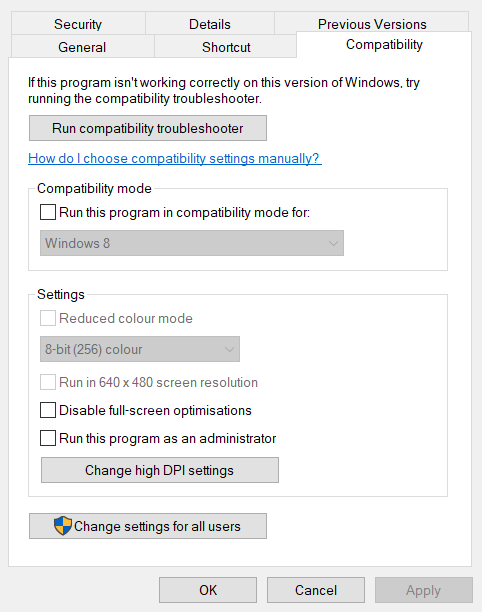
- Selecciona el Ejecute este programa como administrador opción allí.
- Haga clic en el Solicitar para aplicar la configuración.
- Luego presione el OK botón para cerrar la ventana.
3. Desactive el software antivirus de terceros
Si tiene un tercero software antivirus instalado, que podría estar bloqueando los archivos de Nexus Mod Manager. Para solucionarlo, haga clic con el botón derecho en el icono de la bandeja del sistema de la utilidad antivirus para abrir un menú contextual.
Allí, por lo general, puede seleccionar una opción de desactivación de algún tipo que desactivará el escudo antivirus cuando se seleccione. Después de deshabilitar la utilidad antivirus, intente iniciar Nexus Mod Manager nuevamente.
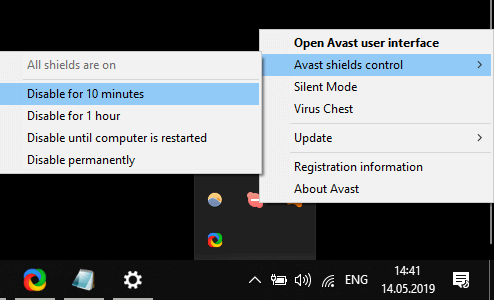
4. Elimina el archivo user.config de la carpeta Black_Tree_Gaming
- Muchos usuarios han solucionado que NMM no se inicia al eliminar el archivo user.config para el software Nexus Mod Manager.
- Para hacer eso, abra la ventana del Explorador de archivos.
- Luego abra esta ruta de carpeta en Explorador de archivos:
C: / Usuarios / Su nombre / AppData / Local / Black_Tree_Gaming / NexuxClient.exe… /.
- La carpeta NexusClient.exe incluye una serie de subcarpetas de versión. Seleccione para abrir la subcarpeta de la versión con la fecha más reciente.
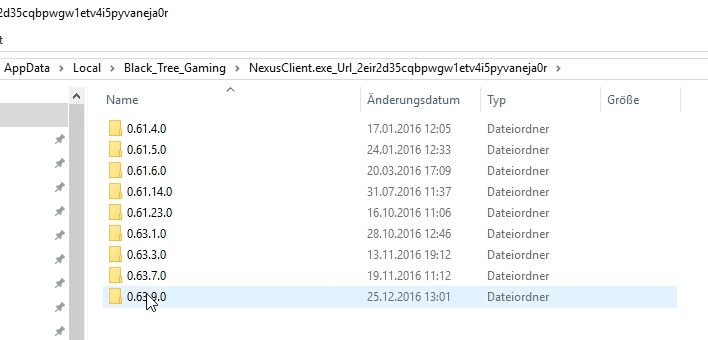
- Luego haga clic con el botón derecho en el archivo user.config para seleccionar el Borrar opción.
5. Limpia la carpeta Black_Tree_Gaming
- Alternativamente, borrar la carpeta Black_Tree_Gaming también podría resolver el problema.
- Puede hacerlo abriendo esta ruta dentro del Explorador de archivos:
- C: UsersyourusernameAppDatalocalBlack_Tree_Gaming.
- Puede hacerlo abriendo esta ruta dentro del Explorador de archivos:
- Si no puede encontrar la carpeta AppData, haga clic en la pestaña Ver en Explorador de archivos.
- Luego seleccione el Elementos ocultos casilla de verificación.
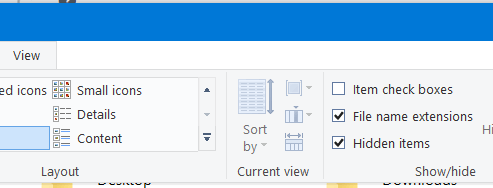
- Luego seleccione el Elementos ocultos casilla de verificación.
- Antes de eliminar algo, haga una copia de seguridad del Black_Tree_Gaming carpeta.
- Luego selecciona todo lo que hay dentro Black_Tree_Gaming fmayor presionando Ctrl + A tecla de acceso rápido.
- Haga clic en el Borrar en la pestaña Inicio.
6. Reinstale Nexus Mod Manager
- Como solución final, reinstale Nexus Mod Manager.
- Inicie el accesorio Ejecutar (presione la tecla de Windows + tecla de acceso rápido R).
- Para abrir el ventana del desinstalador, ingresar appwiz.cpl en Ejecutar y haga clic OK.
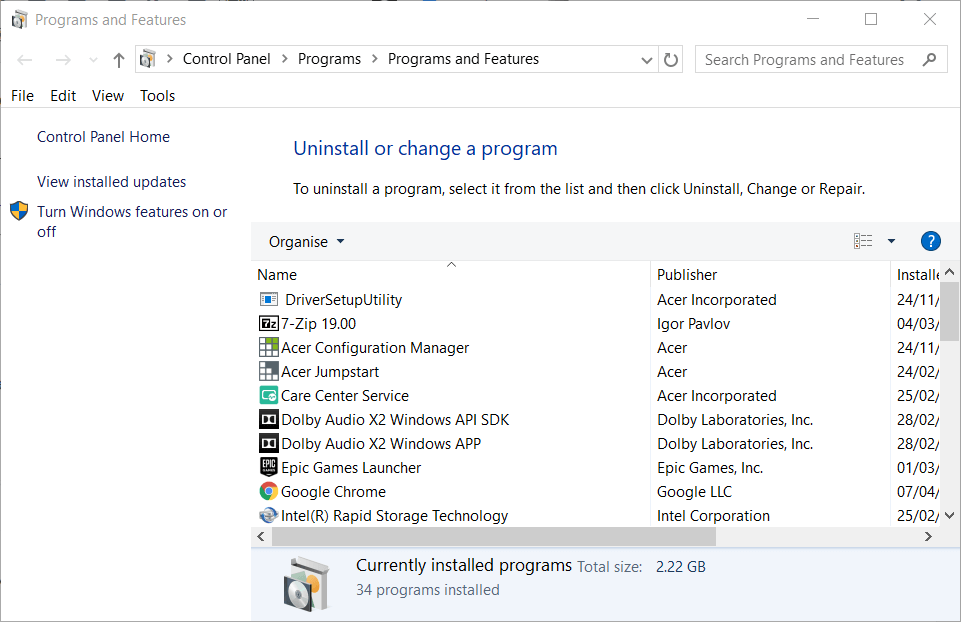
- Seleccione Nexus Mod Manager en la lista de software.
- Hacer clic Desinstalar y sí para eliminar el software.
- Reinicie Windows después de desinstalar Nexus Mod Manager.
- A partir de entonces, abra el página de descarga para Nexus Mod Manager para obtener la última versión.
- Reinstale el software con el asistente de instalación descargado.
Muchos usuarios han arreglado que Nexus Mod Manager no se abre con las resoluciones anteriores. Sin embargo, tenga en cuenta que NMM ya no es compatible. Vortex es el software de reemplazo de administrador de mod de Nex Mods que se actualiza.
Preguntas frecuentes
Si descarga Nexus Mod Manager de fuentes oficiales, entonces no hay nada de qué preocuparse en lo que respecta a la seguridad.
El Nexus Mod Manager es completamente gratuito para todos los efectos.

